win10截屏按了没反应怎么回事 win10截屏快捷没反应如何解决
时间:2021-02-10作者:huige
使用win10系统的用户都知道它内置有截屏功能,只要按下截屏快捷键就可以快速截图保存下来,但是有不少win10旗舰版系统用户却遇到了截屏按了没反应的情况,遇到这样的问题该怎么办呢,不用着急,接下来将给大家讲述一下win10截屏快捷没反应的详细解决方法。
具体解决方法如下:
1、在win10系统桌面上,开始菜单。右键,运行;
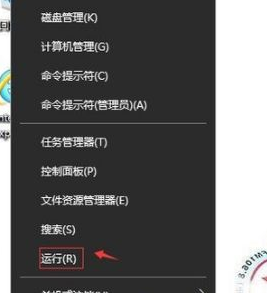
2、输入regedit,再确定;
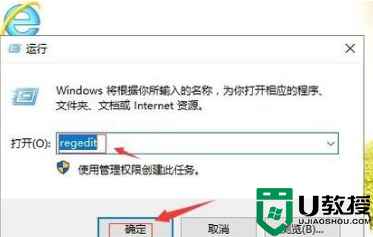
3、在注册表编辑器中展开定位HKEY_CURRENT_USERSoftwareMicrosoftWindowsCurrentVersionExplorerUser Shell Folders。在右侧找到My Picture;
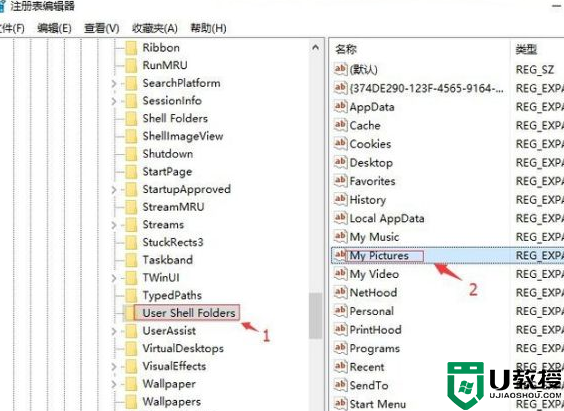
4、右键,修改;
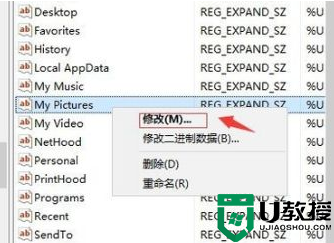
5、把数值数据改为%USERPROFILE%Pictures。再确定。电脑重启即可。
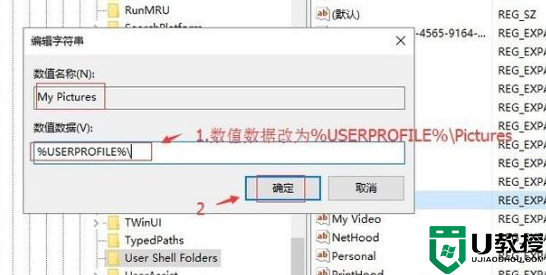
上面给大家讲解的就是win10截屏按了没反应的详细解决方法,有遇到相同情况的用户们可以学习上面的方法步骤来进行解决吧。

